
Сокращение числа узлов в кривой объекта
Зачастую сложные объекты содержат избыточное число дублирующих узлов, не главных при редактировании объекта. Путем сокращения числа узлов в кривой, объект можно легко отредактировать и подготовить для вывода на различные устройства и для сохранения в различные форматы.
Следующие действия покажут, насколько просто автоматически сократить число узлов в кривой объекта без ущерба для качества объекта.
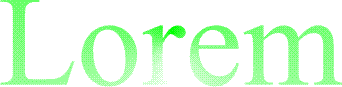
Эта кривая объекта была создана с помощью инструмента Текст. Скопируйте объекты путем нажатия Ctrl+D, чтобы впоследствии можно было сравнить две кривые.
Шаг 1: Выделите все узлы в кривой первоначального объекта.
Из
набора инструментов Shape edit (Изменение
формы)
![]() выберите
Shape tool (Форма)
выберите
Shape tool (Форма)
![]() .
.
Нажмите на объект.
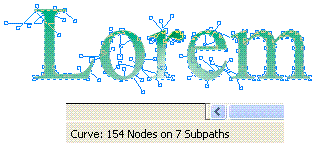
В строке состояния, в нижней части окна программы, отображается количество узлов в выбранном объекте.
Шаг 2: Сокращение числа узлов.
Нажмите
кнопку Select all nodes (Выбрать все узлы) на
панели свойств
![]() .
.
Нажмите Reduce nodes (Сократить число узлов).
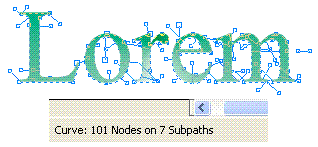
Количество узлов в объекте значительно снизилось.
Щелкните мышкой вне объекта, чтобы отменить его выделение. При сравнении с первоначальным объектом, объект не существенно изменён. Теперь рассмотрим кривую объекта в Wireframe (Вид – Каркас) режиме, чтобы рассмотреть узлы.
Шаг 3: Отображение кривой объекта в Wireframe режиме.
1. Используя Shape tool (Форма), нажмите на объект.
2. Щелкните View (Вид) – Wireframe (Каркас).
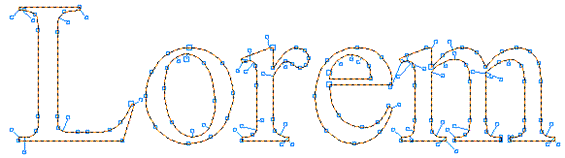
Этот режим позволяет рассматривать узлы более четко. Команда Reduce nodes (Сократить число узлов) удаляет дублирующие и избыточные узлы в кривой объекта, но уровень контроля над объектом сохраняется тот же. В нашем примере, первоначальный объект (1) содержит 154 узла, в то время как отредактированный объект (2) содержит только 101 узел.
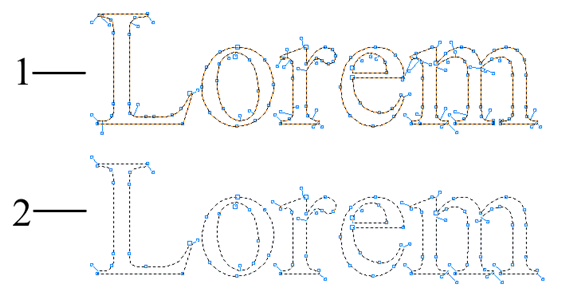
Комбинирование
Откройте Corel DRAW. Напечатайте текст любым шрифтом.

При помощи rectangle tool (прямоугольник - F6) нарисуйте прямоугольник в верхней части текста.

Выбирите оба объекта (текст и Прямоугольник), дважды щелкнув на pick tool (указатель). Далее Arrange > Combine (Изменение > Комбинирование (Ctrl+L).
Залейте цветом Fill tool (однородная заливка (Shift+F11)).
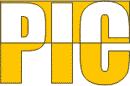
При помощи rectangle tool (прямоугольник (F6)) нарисуйте прямоугольник в нижней части текста. Заполните это желательным цветом.

Переместите этот объект (прямоугольник) на задний план Arrange > Order > To Back (Изменение > Порядок > Назад (Shift+PageDown).

Протяните прямоугольник до верхнего края.

